今回は、Keplr Walletの作成方法・Swap方法・出金方法の手順をまとめました。
操作方法というか使い方をまとめました。
Keplr Walletの作成手順
OSMOSISでスワップをするには、Keplr Wallet(ケプラーウォレット)を接続する必要があります。
①Kerplr Walletを作成する

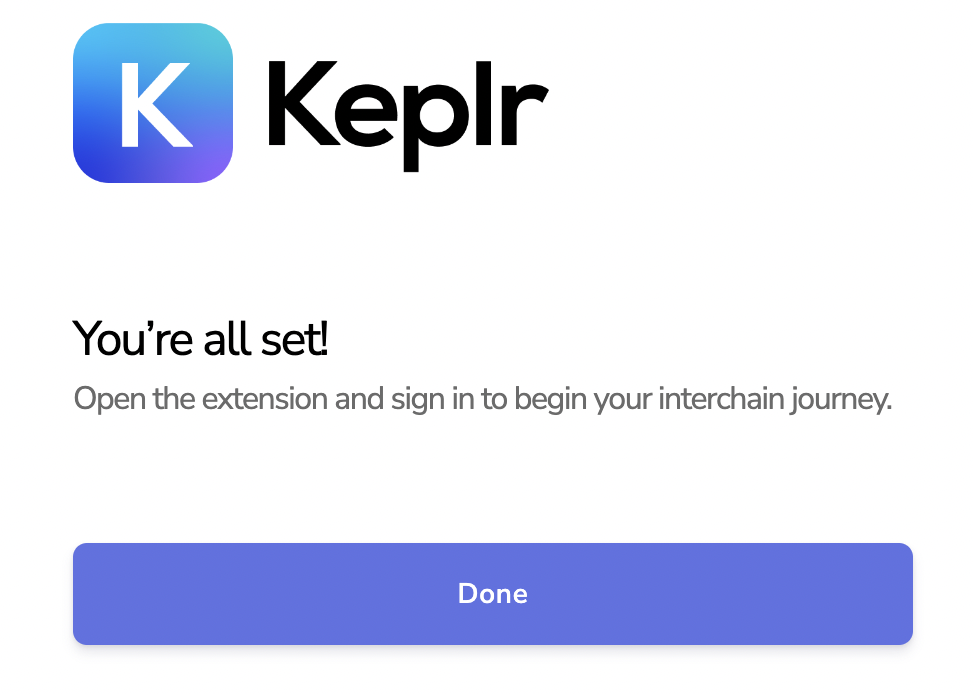
②この際、シークレットリカバリーフレーズが表示されるため、メモに残して必ず紛失させないようにしましょう。(また、他人にも絶対に教えないでください)
③次の画面が表示されたらウォレット作成完了です。
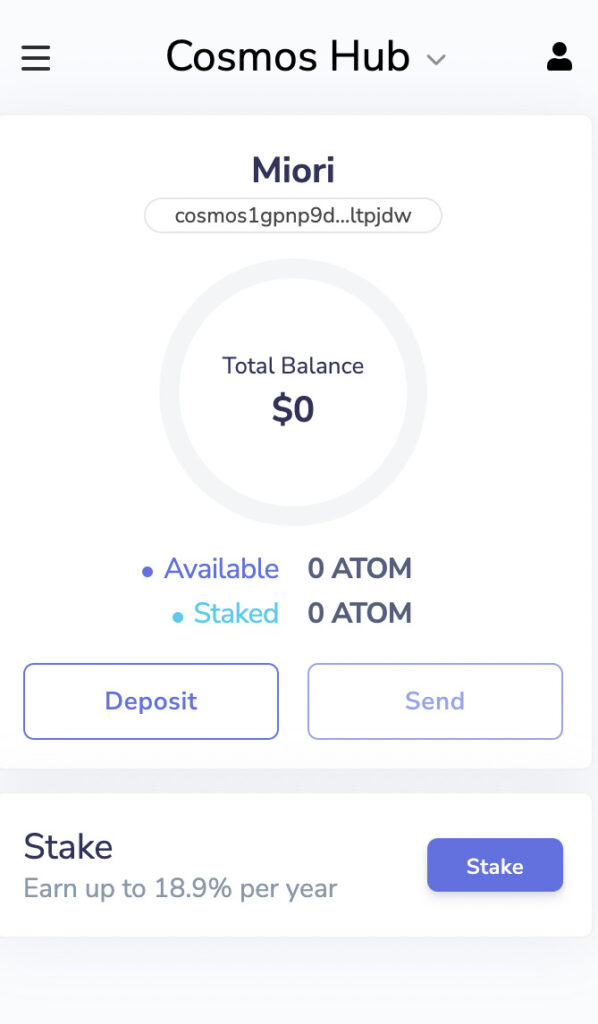
これで完了です。
この際、PCであればChromeに拡張しておくと便利ですね。
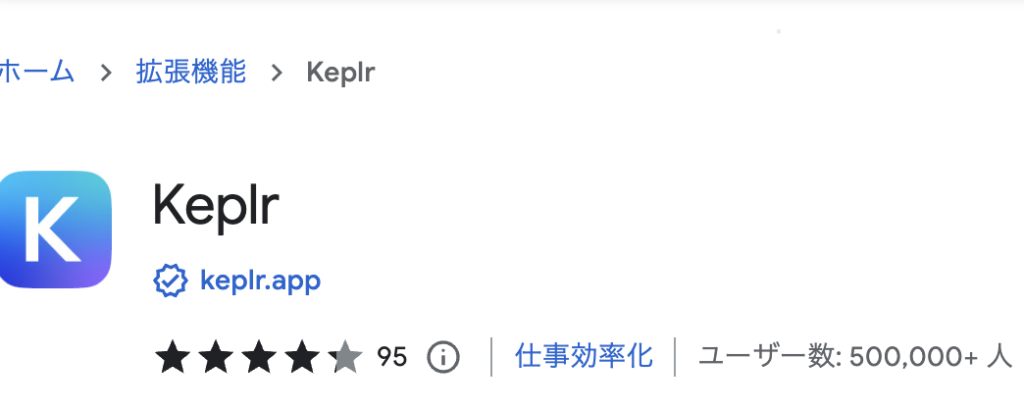
Keplrに仮想通貨を送金
次は、Keplrに仮想通貨を送金する作業です。
今回は、Binanceから出金させます。
しかし、その他の仮想通貨取引所でも同様の作業となります。
①名前の下にウォレットアドレスが表示されているため、コピーする
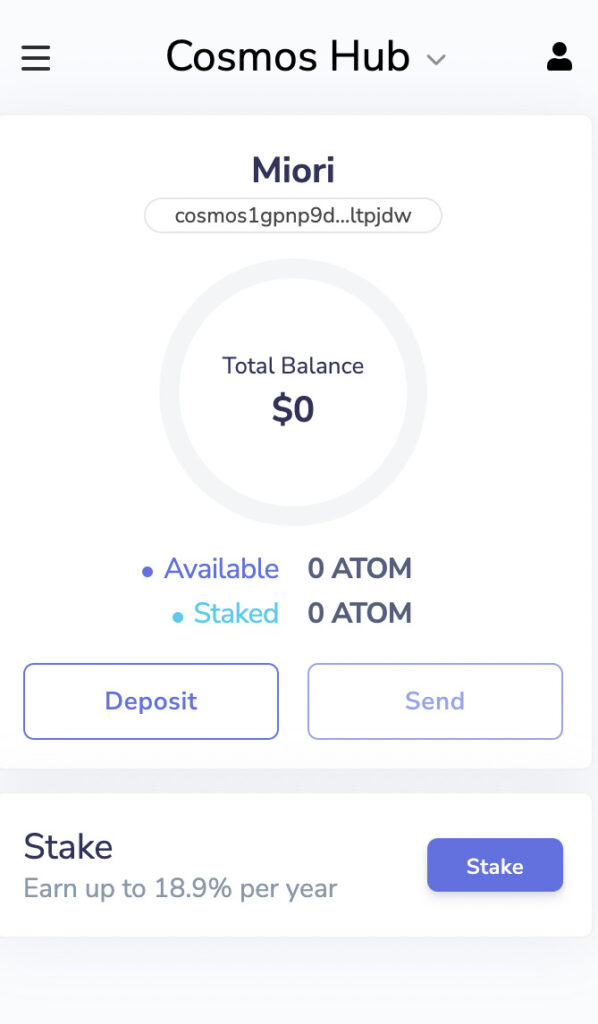
②出金界の方では、アドレスに、先ほどコピーしたアドレス(Cosmos Hubのアドレス)をペーストする
+ネットワークをCosmosに選択する(Binanceの場合は自動で設定される)
+この場合はメモは空欄でOK
(下の画像のように、メモを記入しないと注意表示が出ますが、この場合はメモの記入をしなくて良いです。逆に、しなければならない状況の時もあります。)
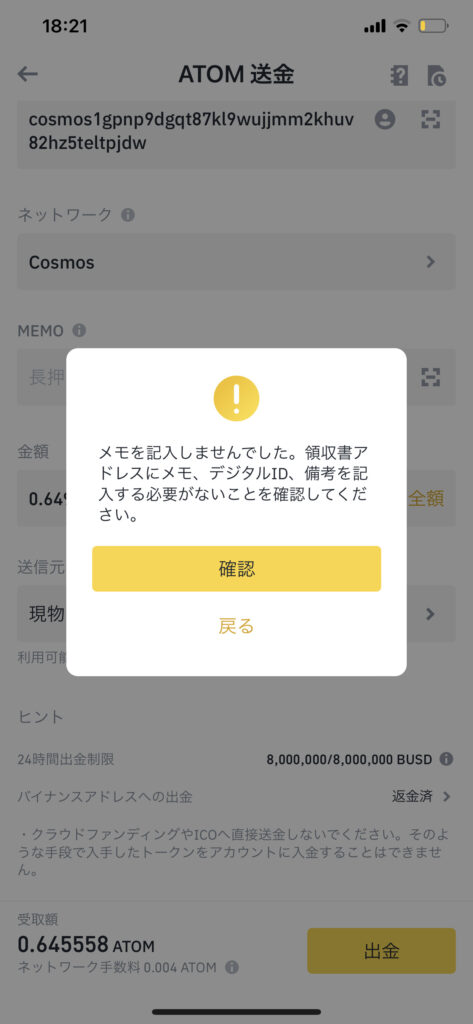
確認ボタンを押し、承認すると、Kelprウォレットに入金されているため確認してください。
Swap方法
ここからはOSMOSISでの作業方法です。
OSMOSISの公式ホームページはこちらです。

OSMOSIS(オズモシス)のスワップ方法は、メジャーなPancakeswapなどと異なり、
ウォレットの資金がそのまま繋がることはなく、まずAsettsでの作業が必要にります。
①左枠欄の、Assetsを開く
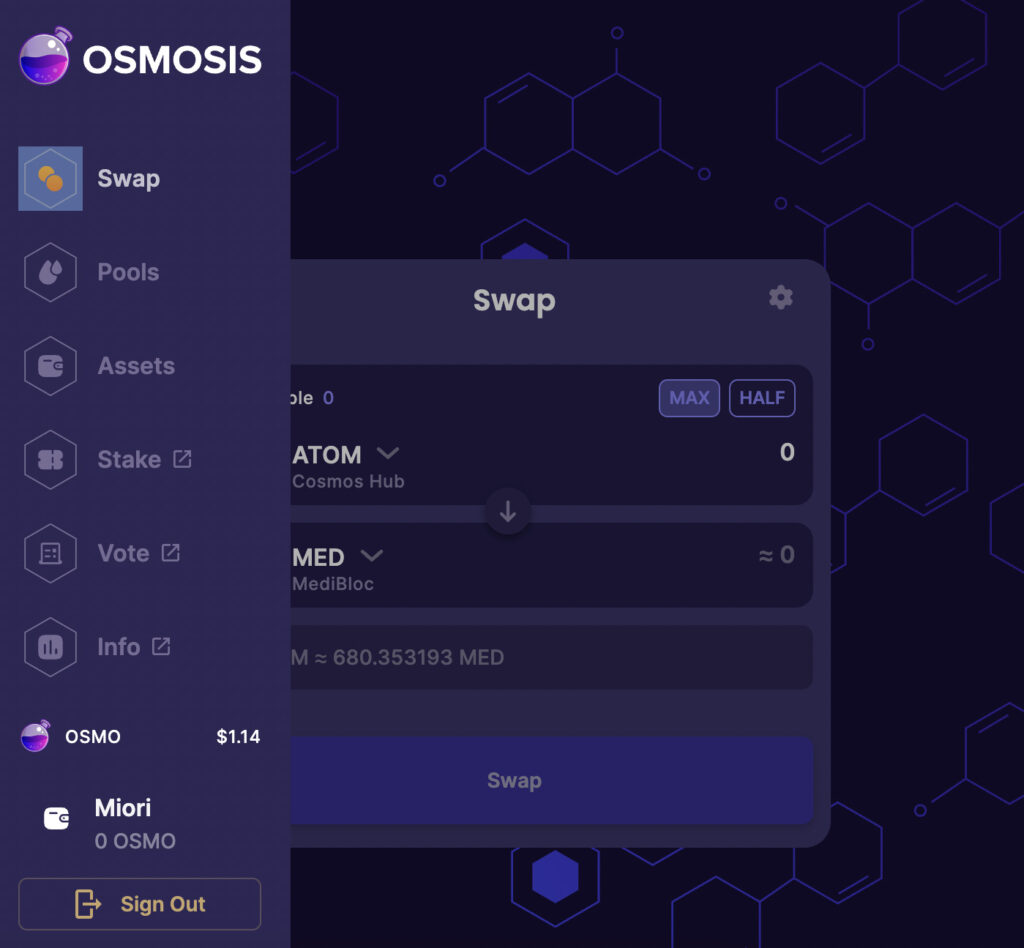
②Keplr Walletに入っている仮想通貨を選択する
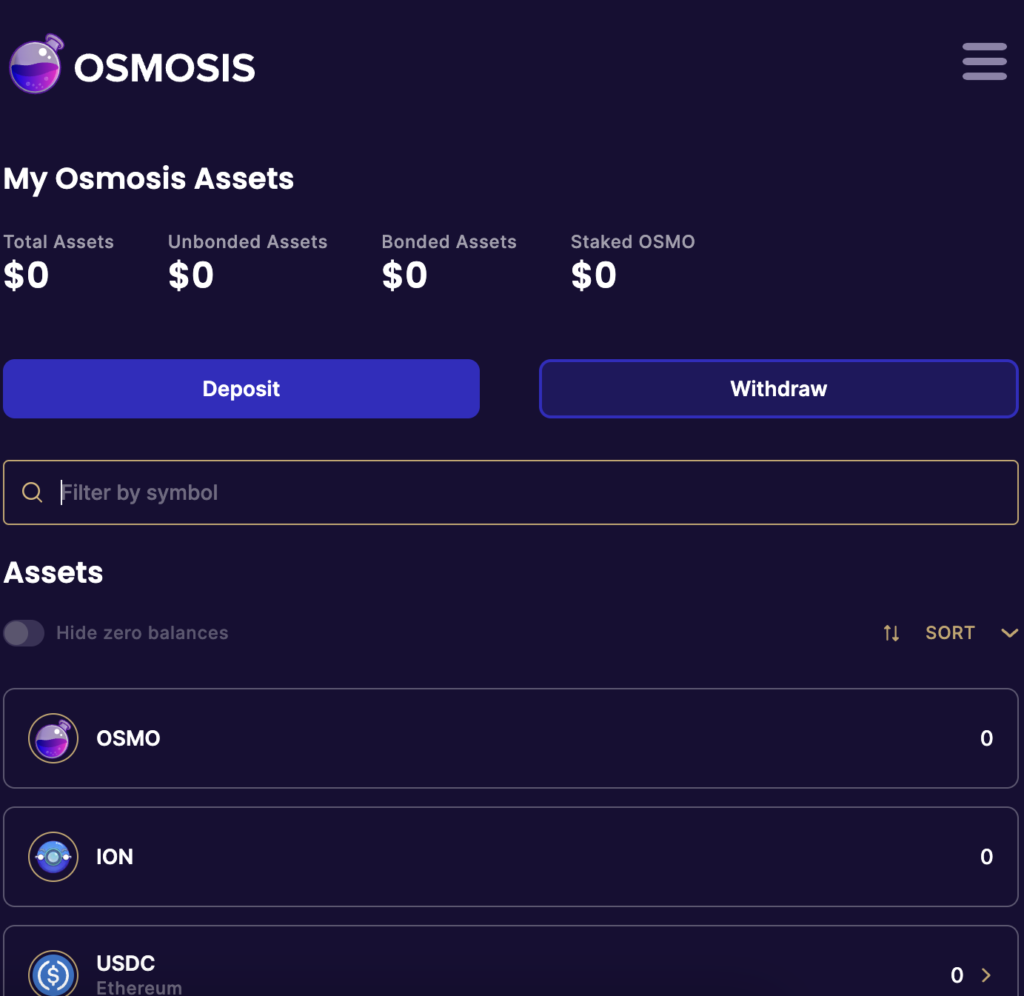
②すると、下の画面が表示されるため、「Deposit」(入金)をクリックする
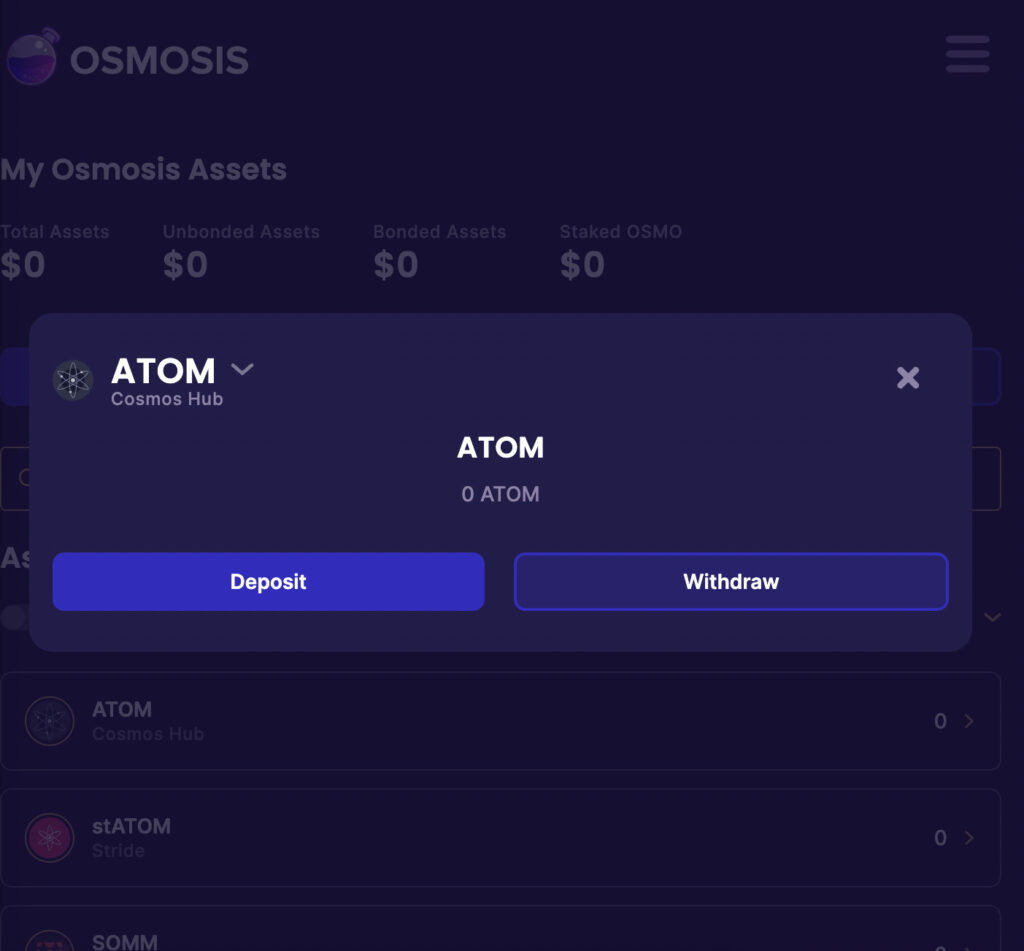
③承認ページが表示されるため、手数料を「Low」に選択して「Approve」をクリックする
※2022年現在は、手数料が無料でもスワップできますが、時期が来たら手数料を上げるとのことです。
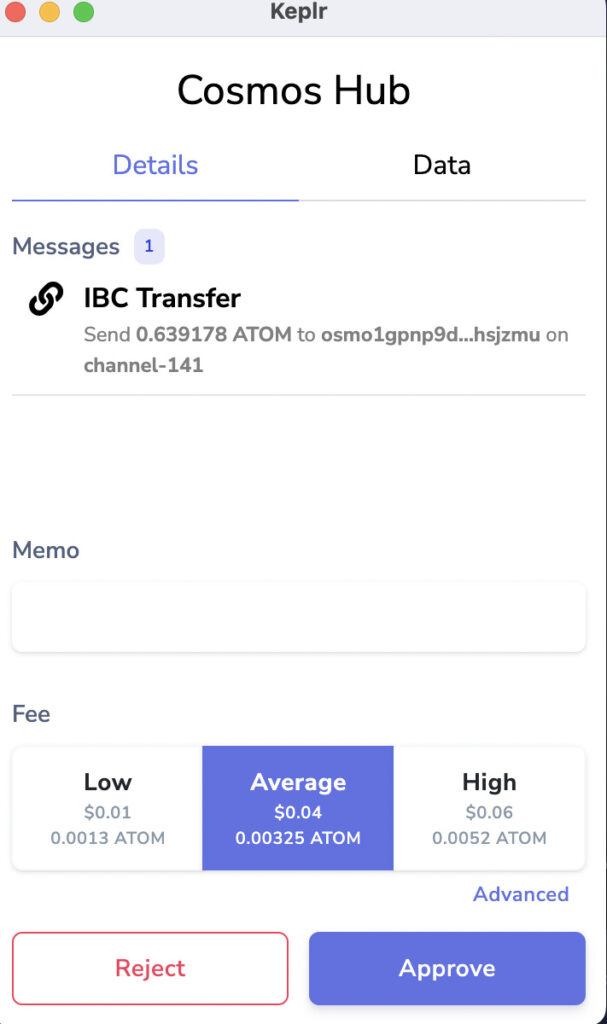
④成功すると、右上に「Transaction Successful」と表示されます。
あともういひとつ、IBなんとかの表示も出てきます。
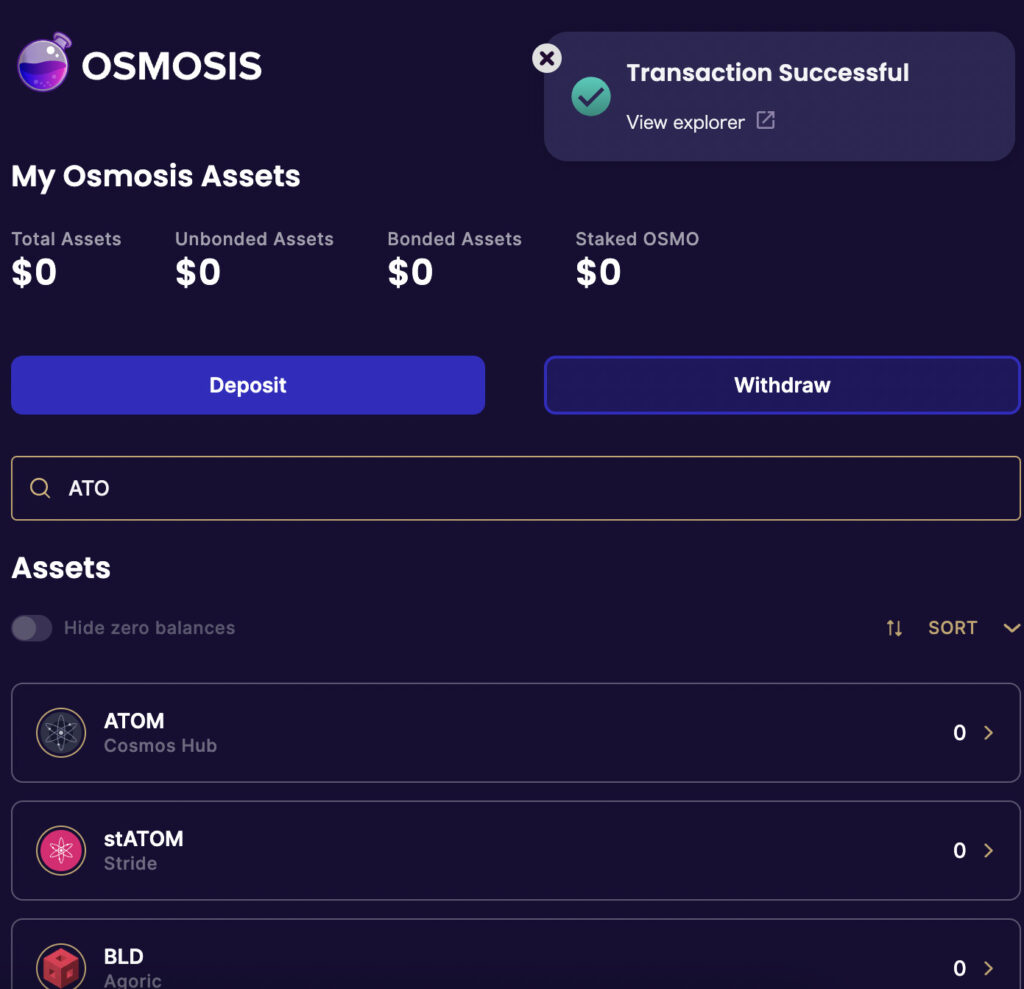
ここでやっとSwapができるようになりました。
⑤入金されている仮想通貨を上に、交換したい仮想通貨を下にし、数量を決めて「Swap」をクリックする
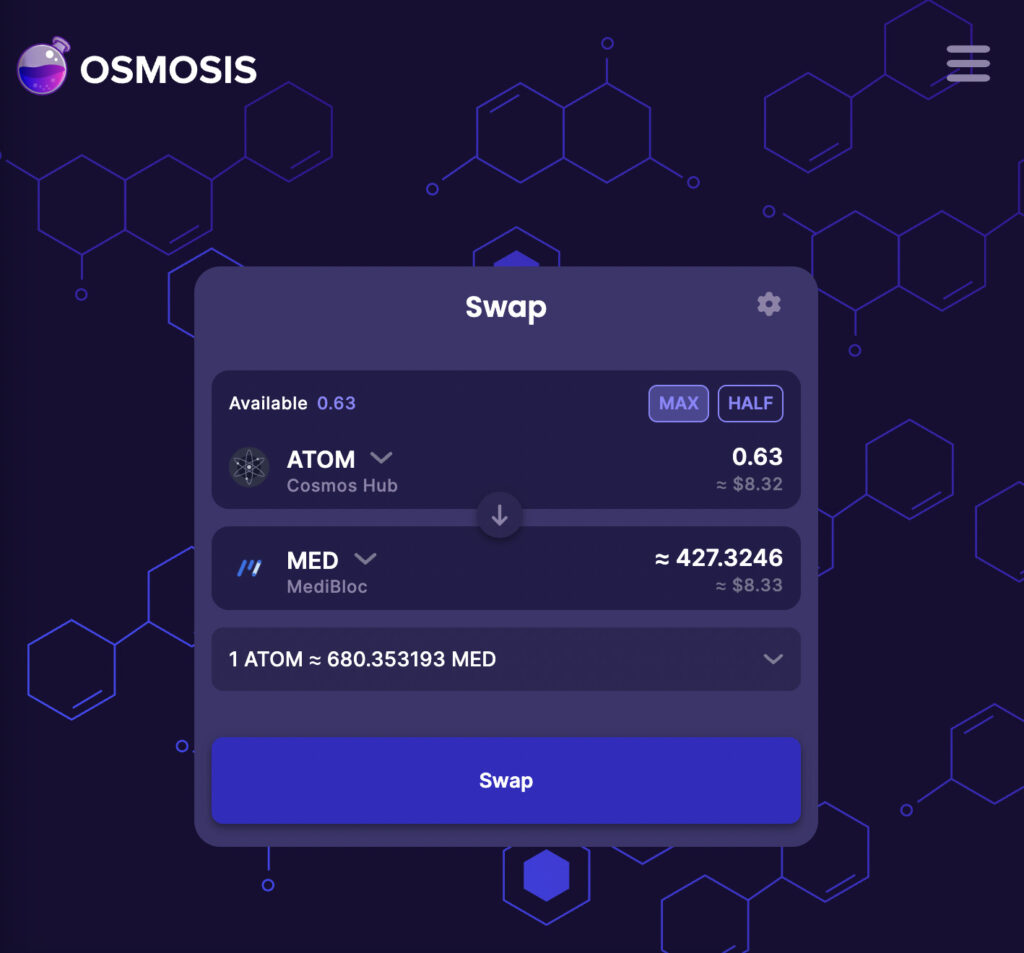
⑥承認ページが表示されるため、確認して承認する
これでSwap完了です。
出金方法
出金方法の説明をしていきます。
①左枠欄の「Assets」ページを開く
②出金したい仮想通貨の欄の「Withdraw」をクリックする
入金時は、Assetsにて1つ特別な作業がありましたが、出勤時は通常のAMMと変わりなく、特別な作業は必要ありません。
※AMMとは→仮想通貨における【 自動マーケットメーカー(AMM)とは 】分かりやすく解説/代表例Uniswap
③下のページが表示されるため、
Toの欄に出金先のアドレスをコピペする
+量を選択する
+注意事項欄を読み、チェックを入れる
+「Withdraw」をクリックする
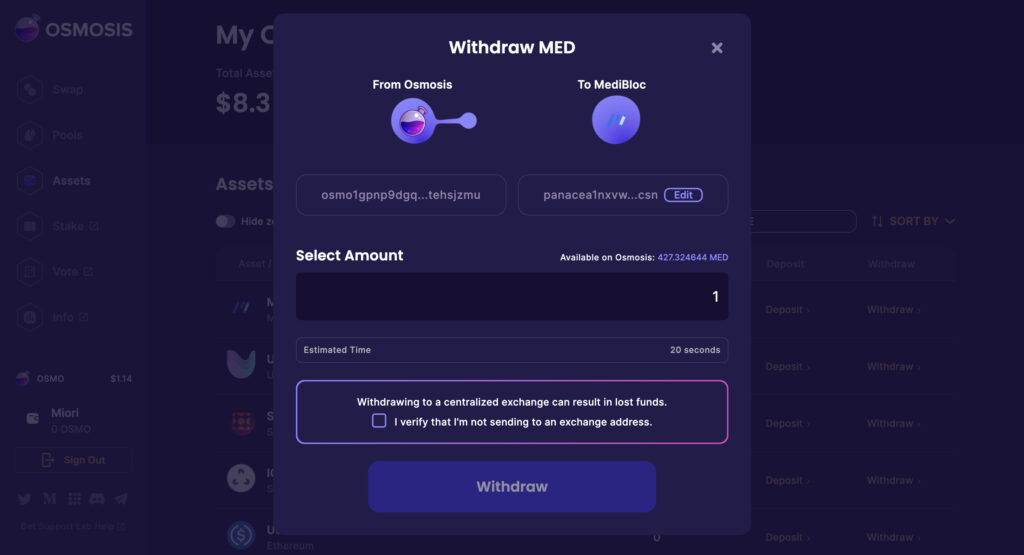
④この時も、手数料は「Low」を選択
※上記で述べたように、2022年現在は手数料無料でできますが、今後は手数料を上げていくとのことです。
⑤承認ページで内容が良ければ承認する
これで送金完了です。
まとめ
CosmosブロックチェーンのDEXというかAMMはOSMOSISですね。
手数料も現在は無料でありがたいですね。
ちなみにCosmostationに繋げてDELEGATE方法もあります。→【 CosmostationでMediBlocをステーキングする方法 】DELEGATE方法

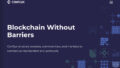
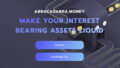
最近のコメント